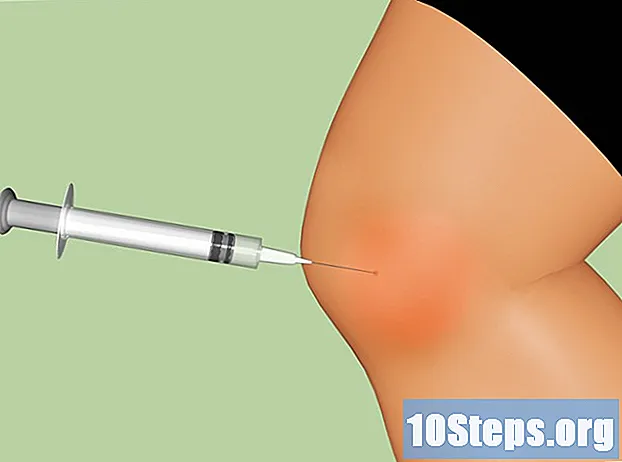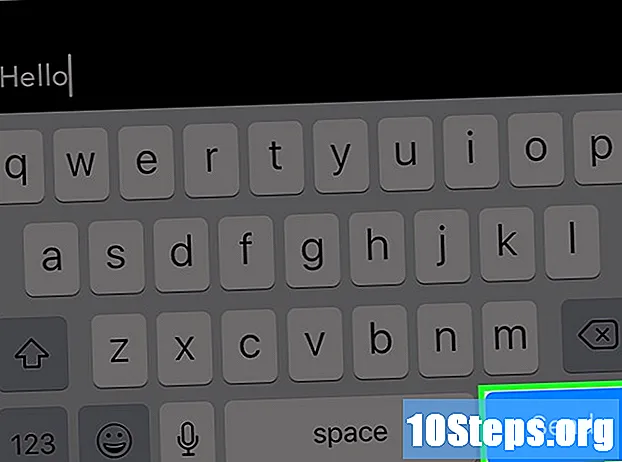Автор:
John Pratt
Дата создания:
14 Lang L: none (month-010) 2021
Дата обновления:
10 Май 2024

Содержание
Чат - это функция, доступная в версии Facebook для настольных браузеров. Хотя он похож на Facebook Messenger, на самом деле это разные приложения. Продолжайте читать, если хотите узнать об этом больше.
меры
Войдите на страницу Facebook по следующему адресу: https://www.facebook.com/. Если вы уже подключены к сайту, откроется ваша лента новостей.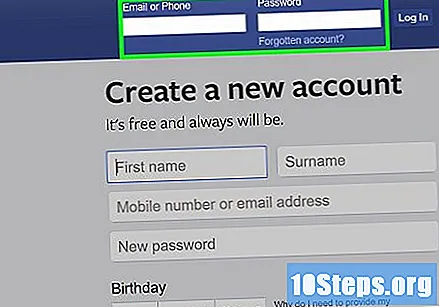
- Если вы не подключены к Facebook, сначала введите свой адрес электронной почты (или номер телефона) и пароль в поля, расположенные в правом верхнем углу экрана, и нажмите «Войти».
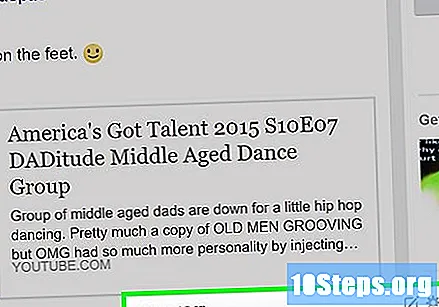
Найдите столбец чата, расположенный в правой части страницы Facebook.
Щелкните имя друга в правом нижнем углу страницы Facebook, чтобы открыть экран чата и поговорить с ним.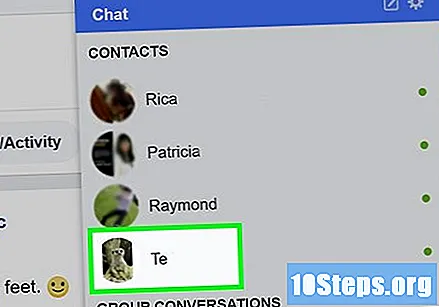
- Если чат отключен, сначала нажмите на опцию «Включить чат», расположенную в нижней части столбца чата.
- Чтобы открыть недавнюю беседу, щелкните значок пузыря чата с молнией внутри, расположенный в верхней правой части страницы. Затем выберите беседу из раскрывающегося меню.
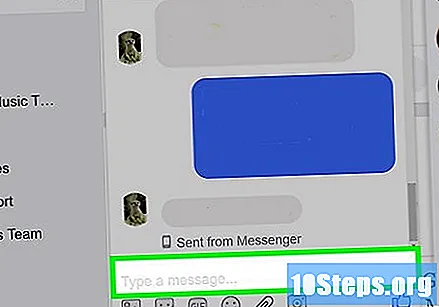
Чтобы отправить сообщение через чат, щелкните текстовое поле, расположенное под окном чата, введите текст и нажмите ↵ Enter.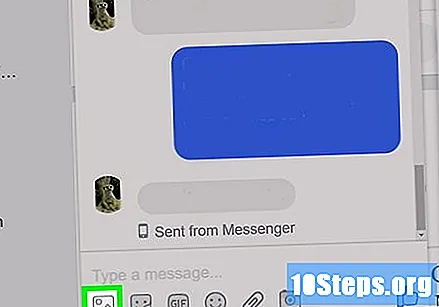
Также можно отправлять другие типы медиа через чат. Найдите панель значков под текстовым полем. Нажмите на эти кнопки слева направо, чтобы отправить следующие предметы:- Фотография: позволяет выбирать фото или видео, хранящиеся на вашем компьютере.
- фигура: позволяет выбрать анимированный стикер, который по сути является более крупным смайликом.
- GIF: Предоставляет анимированные изображения из коллекции GIF Facebook.
- Emoji: При нажатии на эту кнопку откроется меню с смайликами, которые можно отправить одним щелчком мыши.
- файлы: Щелкните значок скрепки, чтобы выбрать и загрузить файл со своего компьютера (например, документ Word).
- Фото с веб-камеры: Щелкните значок камеры, чтобы открыть веб-камеру компьютера, чтобы сделать снимок и отправить его в чат.
- План: значок календаря позволяет создать напоминание о встрече с заранее согласованной датой, временем и местом.
Чтобы добавить другого человека в беседу, щелкните значок + расположен в верхней части окна чата, введите имя друга в появившемся поле и нажмите «Готово».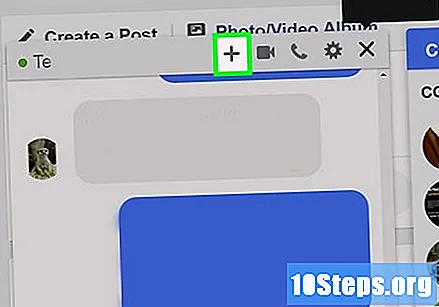
Нажмите на значок видеокамеры или телефона, чтобы позвонить. Эти значки расположены в верхней части окна беседы. Видеокамера инициирует видеозвонок, а телефон - голосовой вызов. Если человек в сети, он может ответить на звонок.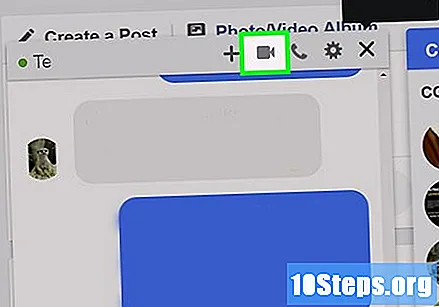
Нажмите кнопку ⚙️, расположенную в правом верхнем углу окна чата. Когда вы это сделаете, вы откроете меню настроек разговора, которое содержит следующие параметры: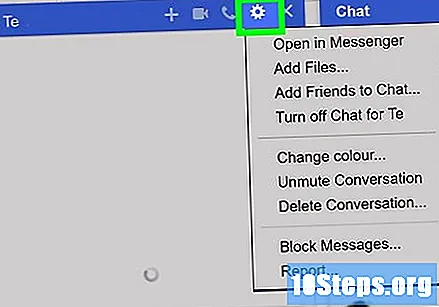
- Открыть в Messenger: Этот параметр открывает текущий разговор в полноэкранном режиме в приложении Facebook Messenger.
- Добавить файлы: позволяет отправлять файлы (например, документы) всем участникам беседы.
- Добавить друзей в чат: отображает поле для ввода имени друга, который будет добавлен в беседу.
- Отключить чат для : Отключает чат для данного человека. Однако этот параметр не заблокирует контакт.
- Изменить цвет: эта опция позволяет вам изменить цвет окна чата.
- Отключить разговор: Отключает уведомления о беседах.
- Удалить разговор: очищает историю разговоров.
- Заблокировать сообщения: запрещает другому контакту отправлять вам сообщения.
- отчет: Используйте эту опцию, чтобы сообщить о злоупотреблениях или спаме.
Щелкните значок «X» в верхнем углу окна, чтобы закрыть беседу.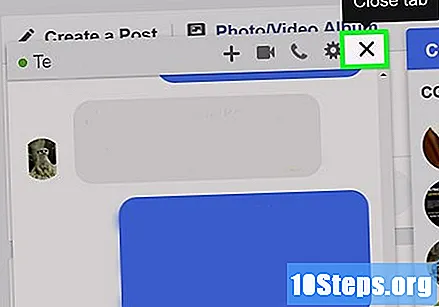
- Если ваш друг снова отправит вам сообщения, окно откроется снова.
При желании вы также можете отключить чат в Facebook. Для этого щелкните значок шестеренки, расположенный в правом нижнем углу страницы, выберите в раскрывающемся меню параметр «Отключить чат», установите флажок «Отключить чат для всех контактов» и нажмите ОК. Таким образом, вы будете невидимы для всех своих друзей на Facebook.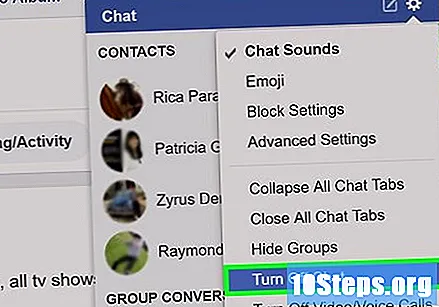
Метод 1 из 1. Примеры смайлов
- Вот несколько примеров смайлов для использования в чате Facebook:
- :) = счастливое лицо
- :( = грустное лицо
- : ’(= Маленький мальчик плачет
- ^ _ ^ = "привет"
- <(") = пингвин
- -_- = скучно
- : p = отображение языка
- : / = разочарован
- : * = парень целуется
- 3 :) = счастливый маленький дьяволенок
- : D = очень доволен
- > _ <= раздражен
- > :( = злой
- 8) = солнцезащитные очки
- ;) = подмигнуть
- ♥ = сердце
- <3 = другое сердце
- (Y) = нравится
- О :-) = маленький ангелок
- :) = счастливое лицо